 Datenbank
Datenbank
 MySQL-Tutorial
MySQL-Tutorial
 So laden Sie MySQL perfekt herunter, installieren und deinstallieren es
So laden Sie MySQL perfekt herunter, installieren und deinstallieren es
So laden Sie MySQL perfekt herunter, installieren und deinstallieren es
1. MySQL-Installation
(1) Doppelklicken Sie auf MySQL, das wir von der offiziellen Website heruntergeladen haben ) Wählen Sie „Typisch“, es springt, klicken Sie auf „Installieren“

(4) Warten Sie, bis der Download abgeschlossen ist, klicken Sie auf „Weiter“ die Konfigurationsoberfläche

(6) Klicken Sie auf „Weiter“, um die Konfiguration zu starten
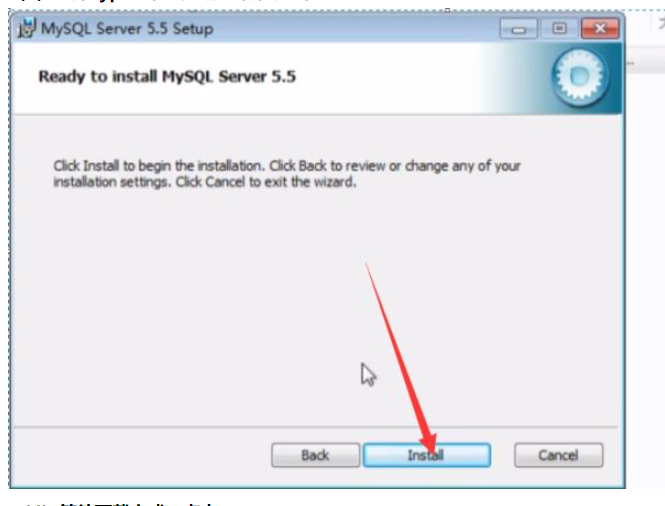
(7) Standardoptionen, detaillierte Konfiguration
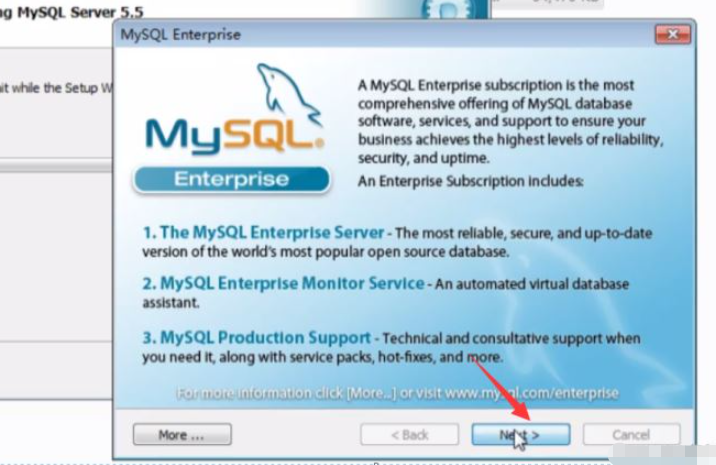
(8) Wählen Sie weiterhin die Standardentwicklungsmaschine aus (9) Wählen Sie die Standard-Transaktionsunterstützung aus (11) Wählen Sie den Datenbankzeichensatz aus. (12) Standard-MySQL-Dienstname (12) Wählen Sie das bin-Verzeichnis aus, um PATH zu konfigurieren Konfigurieren Sie es später nicht manuell. Sie können es auch später deaktivieren und die Umgebungsvariablen manuell konfigurieren. (13) Fahren Sie nach dem Festlegen des Kennworts des Superusers Root mit dem nächsten Schritt fort:
(14) Klicken Sie auf „Ausführen“, bis alle vier Häkchen gesetzt sind und die Installation erfolgreich ist!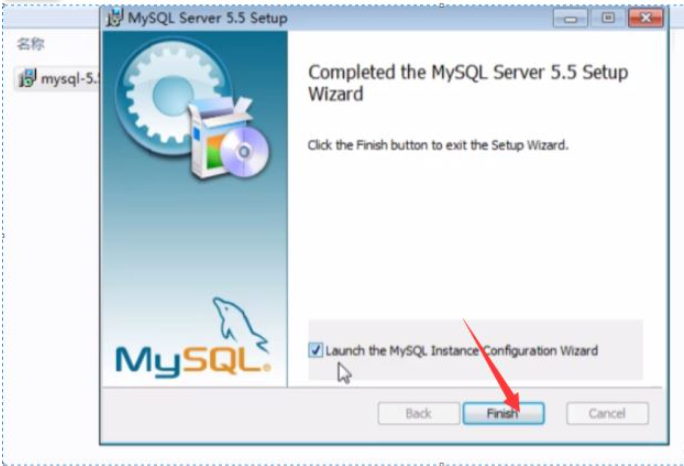
2. MySQL starten und stoppen
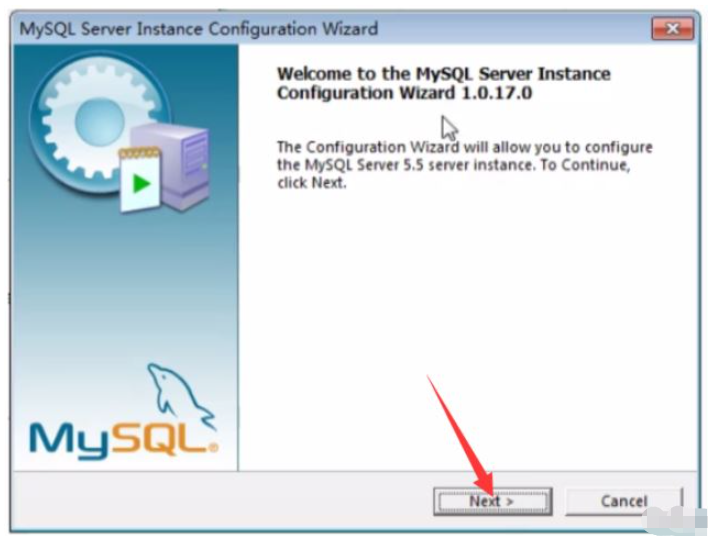 Bei der Installation wird MySQL standardmäßig gestartet, Sie können es aber auch manuell starten!
Bei der Installation wird MySQL standardmäßig gestartet, Sie können es aber auch manuell starten!
Methode 1:
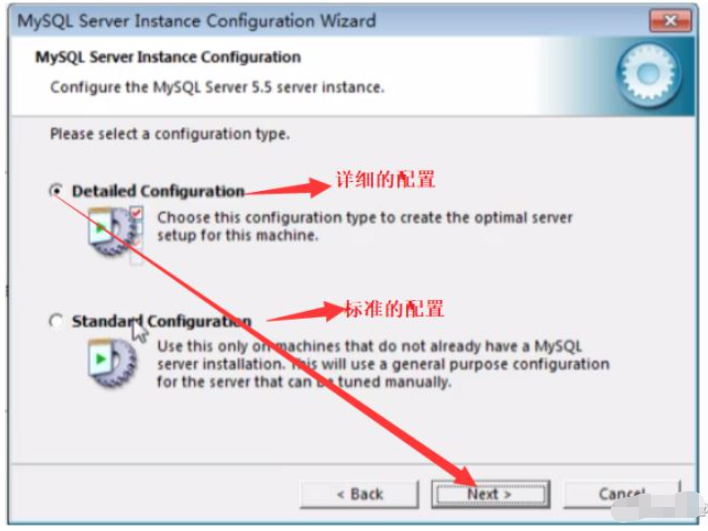 win+r Geben Sie „services.msc“ ein; finden Sie MySQL, starten und stoppen Sie manuell.
win+r Geben Sie „services.msc“ ein; finden Sie MySQL, starten und stoppen Sie manuell.
Methode 2: 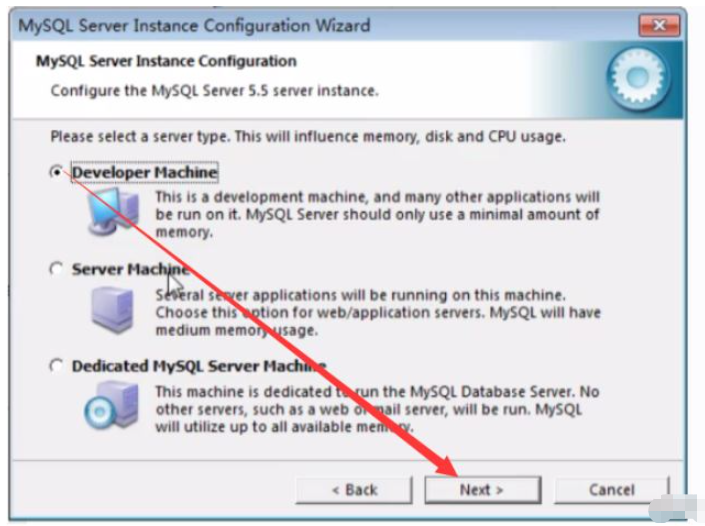
Öffnen Sie das DOS-Befehlsfenster als Administrator und geben Sie den folgenden Befehl ein net stop MySQL #停止
net start MySQL #启动
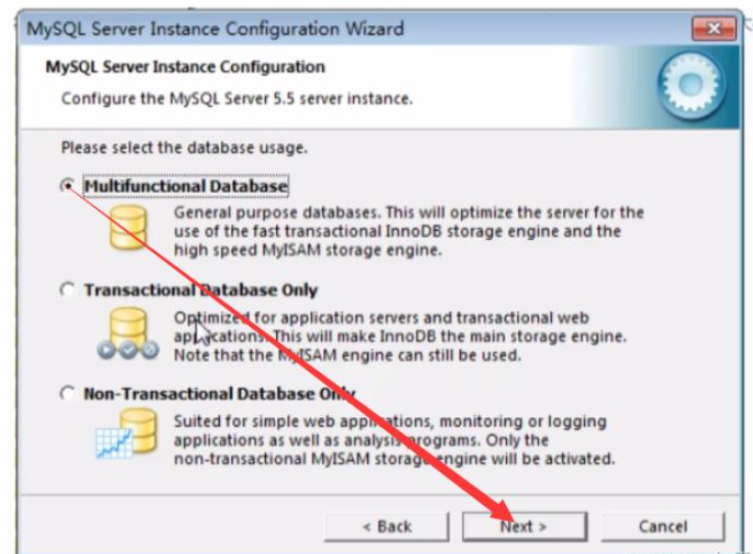 3. Client-Verbindung
3. Client-Verbindung
Methode 1:
Verwenden Sie das von MySQL bereitgestellte Client-Befehlszeilentool; suchen Sie im Startmenü nach dem MySQL-Befehlszeilentool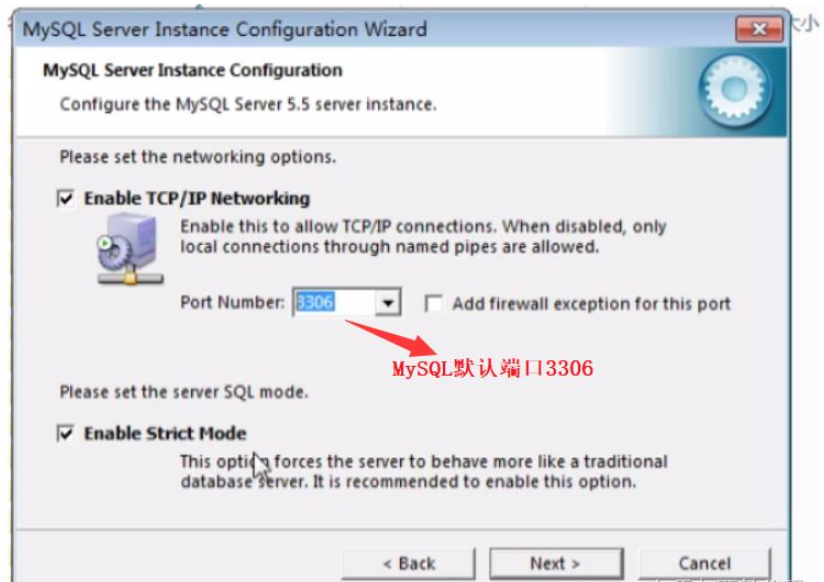
Folgende Schnittstelle: Geben Sie einfach das Passwort direkt ein, um sich anzumelden:

Methode 2: Verwenden Sie das DOS-Fenster, um sich anzumelden.
Die erste direkte Anmeldemethode: mysql -uroot -p123456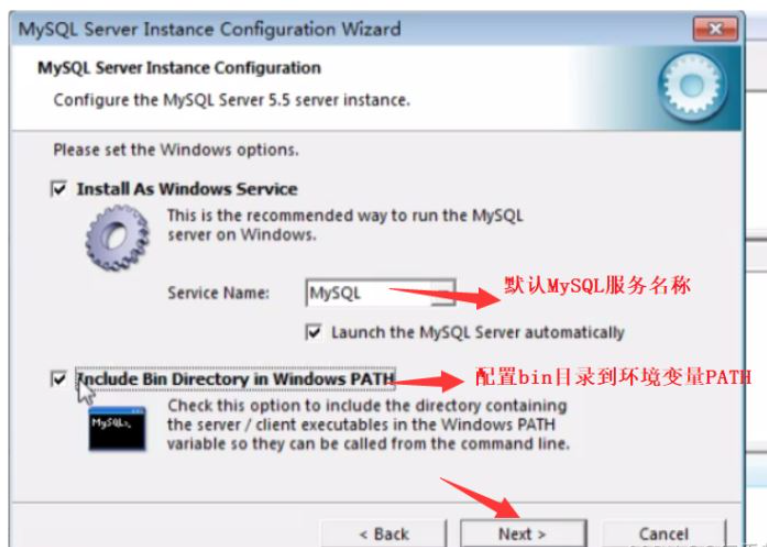 Drücken Sie direkt die Eingabetaste Die folgende Schnittstelle erscheint, die Anmeldung ist erfolgreich. Andere können das von uns eingegebene Passwort sehen: Geben Sie zuerst Folgendes ein: mysql -uroot -p und drücken Sie die Eingabetaste Geben Sie dann das Passwort ein, andere können es sehen. Wir können unser Passwort nicht finden
Drücken Sie direkt die Eingabetaste Die folgende Schnittstelle erscheint, die Anmeldung ist erfolgreich. Andere können das von uns eingegebene Passwort sehen: Geben Sie zuerst Folgendes ein: mysql -uroot -p und drücken Sie die Eingabetaste Geben Sie dann das Passwort ein, andere können es sehen. Wir können unser Passwort nicht finden
4 Dateien 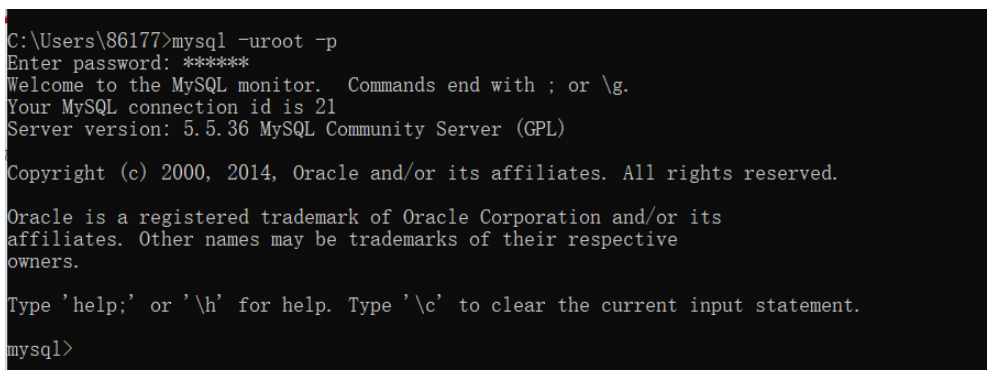
(1) Der MySQL-Ordner in unserem Standardinstallationspfad
(2) Löschen Sie den MySQL-Ordner, der unter dem ProgramData-Ordner versteckt ist.
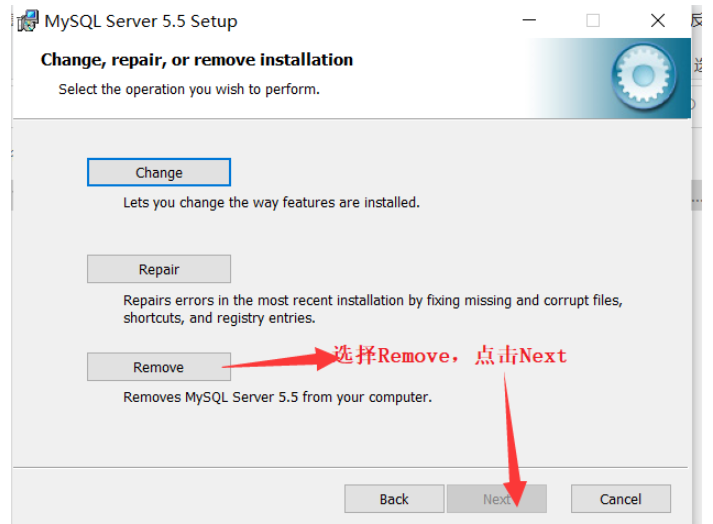
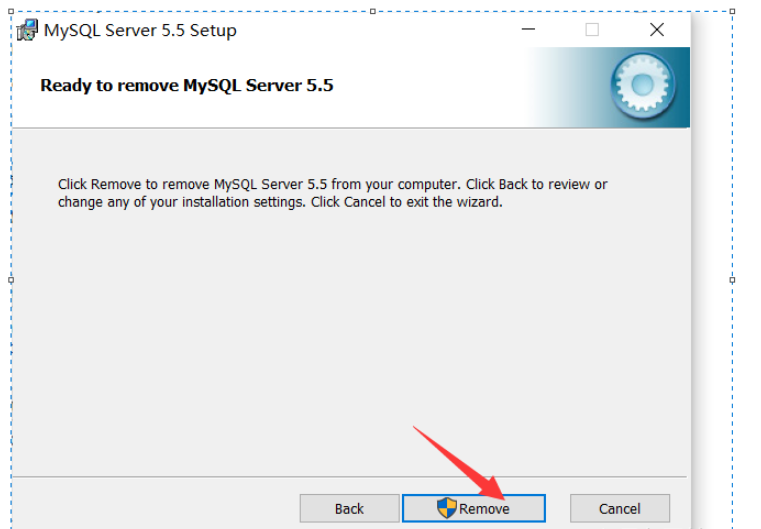
Das obige ist der detaillierte Inhalt vonSo laden Sie MySQL perfekt herunter, installieren und deinstallieren es. Für weitere Informationen folgen Sie bitte anderen verwandten Artikeln auf der PHP chinesischen Website!

Heiße KI -Werkzeuge

Undresser.AI Undress
KI-gestützte App zum Erstellen realistischer Aktfotos

AI Clothes Remover
Online-KI-Tool zum Entfernen von Kleidung aus Fotos.

Undress AI Tool
Ausziehbilder kostenlos

Clothoff.io
KI-Kleiderentferner

AI Hentai Generator
Erstellen Sie kostenlos Ai Hentai.

Heißer Artikel

Heiße Werkzeuge

Notepad++7.3.1
Einfach zu bedienender und kostenloser Code-Editor

SublimeText3 chinesische Version
Chinesische Version, sehr einfach zu bedienen

Senden Sie Studio 13.0.1
Leistungsstarke integrierte PHP-Entwicklungsumgebung

Dreamweaver CS6
Visuelle Webentwicklungstools

SublimeText3 Mac-Version
Codebearbeitungssoftware auf Gottesniveau (SublimeText3)

Heiße Themen
 1377
1377
 52
52
 MySQL: Die einfache Datenverwaltung für Anfänger
Apr 09, 2025 am 12:07 AM
MySQL: Die einfache Datenverwaltung für Anfänger
Apr 09, 2025 am 12:07 AM
MySQL ist für Anfänger geeignet, da es einfach zu installieren, leistungsfähig und einfach zu verwalten ist. 1. Einfache Installation und Konfiguration, geeignet für eine Vielzahl von Betriebssystemen. 2. Unterstützung grundlegender Vorgänge wie Erstellen von Datenbanken und Tabellen, Einfügen, Abfragen, Aktualisieren und Löschen von Daten. 3. Bereitstellung fortgeschrittener Funktionen wie Join Operations und Unterabfragen. 4. Die Leistung kann durch Indexierung, Abfrageoptimierung und Tabellenpartitionierung verbessert werden. 5. Backup-, Wiederherstellungs- und Sicherheitsmaßnahmen unterstützen, um die Datensicherheit und -konsistenz zu gewährleisten.
 Kann ich das Datenbankkennwort in Navicat abrufen?
Apr 08, 2025 pm 09:51 PM
Kann ich das Datenbankkennwort in Navicat abrufen?
Apr 08, 2025 pm 09:51 PM
Navicat selbst speichert das Datenbankkennwort nicht und kann das verschlüsselte Passwort nur abrufen. Lösung: 1. Überprüfen Sie den Passwort -Manager. 2. Überprüfen Sie Navicats "Messnot Password" -Funktion; 3.. Setzen Sie das Datenbankkennwort zurück; 4. Kontaktieren Sie den Datenbankadministrator.
 So erstellen Sie Navicat Premium
Apr 09, 2025 am 07:09 AM
So erstellen Sie Navicat Premium
Apr 09, 2025 am 07:09 AM
Erstellen Sie eine Datenbank mit Navicat Premium: Stellen Sie eine Verbindung zum Datenbankserver her und geben Sie die Verbindungsparameter ein. Klicken Sie mit der rechten Maustaste auf den Server und wählen Sie Datenbank erstellen. Geben Sie den Namen der neuen Datenbank und den angegebenen Zeichensatz und die angegebene Kollektion ein. Stellen Sie eine Verbindung zur neuen Datenbank her und erstellen Sie die Tabelle im Objektbrowser. Klicken Sie mit der rechten Maustaste auf die Tabelle und wählen Sie Daten einfügen, um die Daten einzufügen.
 MySQL: Einfache Konzepte für einfaches Lernen
Apr 10, 2025 am 09:29 AM
MySQL: Einfache Konzepte für einfaches Lernen
Apr 10, 2025 am 09:29 AM
MySQL ist ein Open Source Relational Database Management System. 1) Datenbank und Tabellen erstellen: Verwenden Sie die Befehle erstellte und creatEtable. 2) Grundlegende Vorgänge: Einfügen, aktualisieren, löschen und auswählen. 3) Fortgeschrittene Operationen: Join-, Unterabfrage- und Transaktionsverarbeitung. 4) Debugging -Fähigkeiten: Syntax, Datentyp und Berechtigungen überprüfen. 5) Optimierungsvorschläge: Verwenden Sie Indizes, vermeiden Sie ausgewählt* und verwenden Sie Transaktionen.
 Wie kann ich das Datenbankkennwort in Navicat für Mariadb anzeigen?
Apr 08, 2025 pm 09:18 PM
Wie kann ich das Datenbankkennwort in Navicat für Mariadb anzeigen?
Apr 08, 2025 pm 09:18 PM
Navicat für MariADB kann das Datenbankkennwort nicht direkt anzeigen, da das Passwort in verschlüsselter Form gespeichert ist. Um die Datenbanksicherheit zu gewährleisten, gibt es drei Möglichkeiten, Ihr Passwort zurückzusetzen: Setzen Sie Ihr Passwort über Navicat zurück und legen Sie ein komplexes Kennwort fest. Zeigen Sie die Konfigurationsdatei an (nicht empfohlen, ein hohes Risiko). Verwenden Sie Systembefehlsleitungs -Tools (nicht empfohlen, Sie müssen die Befehlszeilen -Tools beherrschen).
 So erstellen Sie eine neue Verbindung zu MySQL in Navicat
Apr 09, 2025 am 07:21 AM
So erstellen Sie eine neue Verbindung zu MySQL in Navicat
Apr 09, 2025 am 07:21 AM
Sie können eine neue MySQL -Verbindung in Navicat erstellen, indem Sie den Schritten folgen: Öffnen Sie die Anwendung und wählen Sie eine neue Verbindung (Strg N). Wählen Sie "MySQL" als Verbindungstyp. Geben Sie die Hostname/IP -Adresse, den Port, den Benutzernamen und das Passwort ein. (Optional) Konfigurieren Sie erweiterte Optionen. Speichern Sie die Verbindung und geben Sie den Verbindungsnamen ein.
 MySQL und SQL: Wesentliche Fähigkeiten für Entwickler
Apr 10, 2025 am 09:30 AM
MySQL und SQL: Wesentliche Fähigkeiten für Entwickler
Apr 10, 2025 am 09:30 AM
MySQL und SQL sind wesentliche Fähigkeiten für Entwickler. 1.MYSQL ist ein Open -Source -Relational Database Management -System, und SQL ist die Standardsprache, die zum Verwalten und Betrieb von Datenbanken verwendet wird. 2.MYSQL unterstützt mehrere Speichermotoren durch effiziente Datenspeicher- und Abruffunktionen, und SQL vervollständigt komplexe Datenoperationen durch einfache Aussagen. 3. Beispiele für die Nutzung sind grundlegende Abfragen und fortgeschrittene Abfragen wie Filterung und Sortierung nach Zustand. 4. Häufige Fehler umfassen Syntaxfehler und Leistungsprobleme, die durch Überprüfung von SQL -Anweisungen und Verwendung von Erklärungsbefehlen optimiert werden können. 5. Leistungsoptimierungstechniken umfassen die Verwendung von Indizes, die Vermeidung vollständiger Tabellenscanning, Optimierung von Join -Operationen und Verbesserung der Code -Lesbarkeit.
 So führen Sie SQL in Navicat aus
Apr 08, 2025 pm 11:42 PM
So führen Sie SQL in Navicat aus
Apr 08, 2025 pm 11:42 PM
Schritte zur Durchführung von SQL in Navicat: Verbindung zur Datenbank herstellen. Erstellen Sie ein SQL -Editorfenster. Schreiben Sie SQL -Abfragen oder Skripte. Klicken Sie auf die Schaltfläche Ausführen, um eine Abfrage oder ein Skript auszuführen. Zeigen Sie die Ergebnisse an (wenn die Abfrage ausgeführt wird).



